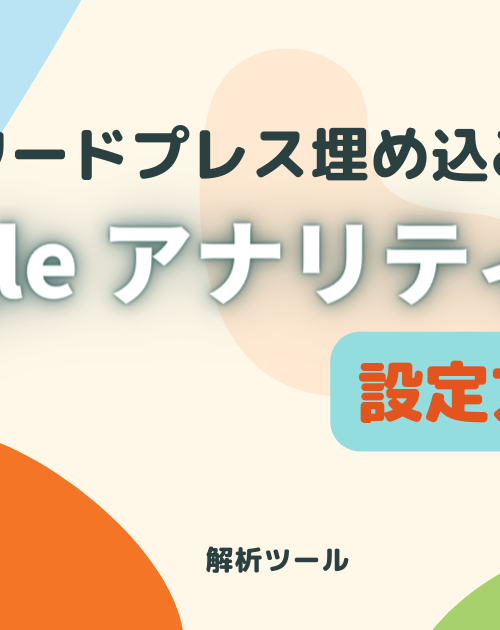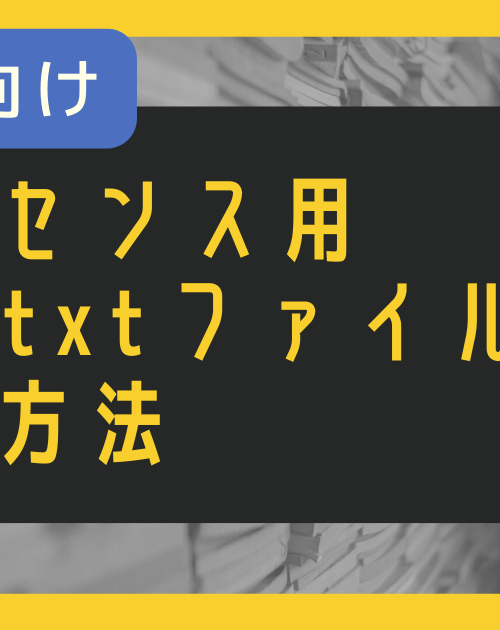お名前.comで独自ドメインを取得する方法をサクッと解説!
5分で簡単に取得できます。
独自ドメイン取得までの下準備
お名前.comの会員登録
お名前.comの会員登録がまだ済んでいない方は会員登録をします。
【お名前.com公式ページ】
マイページログイン
会員登録が済んだらマイページにログインします。
【ログインページはこちら】
![]()
取得前に準備するもの
スムーズに手続き完了するように下記のものを準備します。
・メールアドレス(Gmail等)
・クレジットカード(クレカ払いにする場合)
支払い方法には下記の種類があります
・クレジットカード
・コンビニ
・銀行振り込み
・請求書
独自ドメイン取得手順
①取得したいドメインの検索
まずはトップページの検索窓に自分が取得したいドメインを入力します。
入力するドメインは、「.com」や「https」などの情報はいりません。
このサイトであれば「parallel-stock」のみ入力すればOK。
最後に「検索」ボタンを押します。

②取得するドメインの選択
表示されたドメインは、取得できるもの(空きがあるもの)や待機中のもの(これから空くもの・空いたらお知らせしてくれるもの)、取得不可のもの等アイコンによって判断ができます。
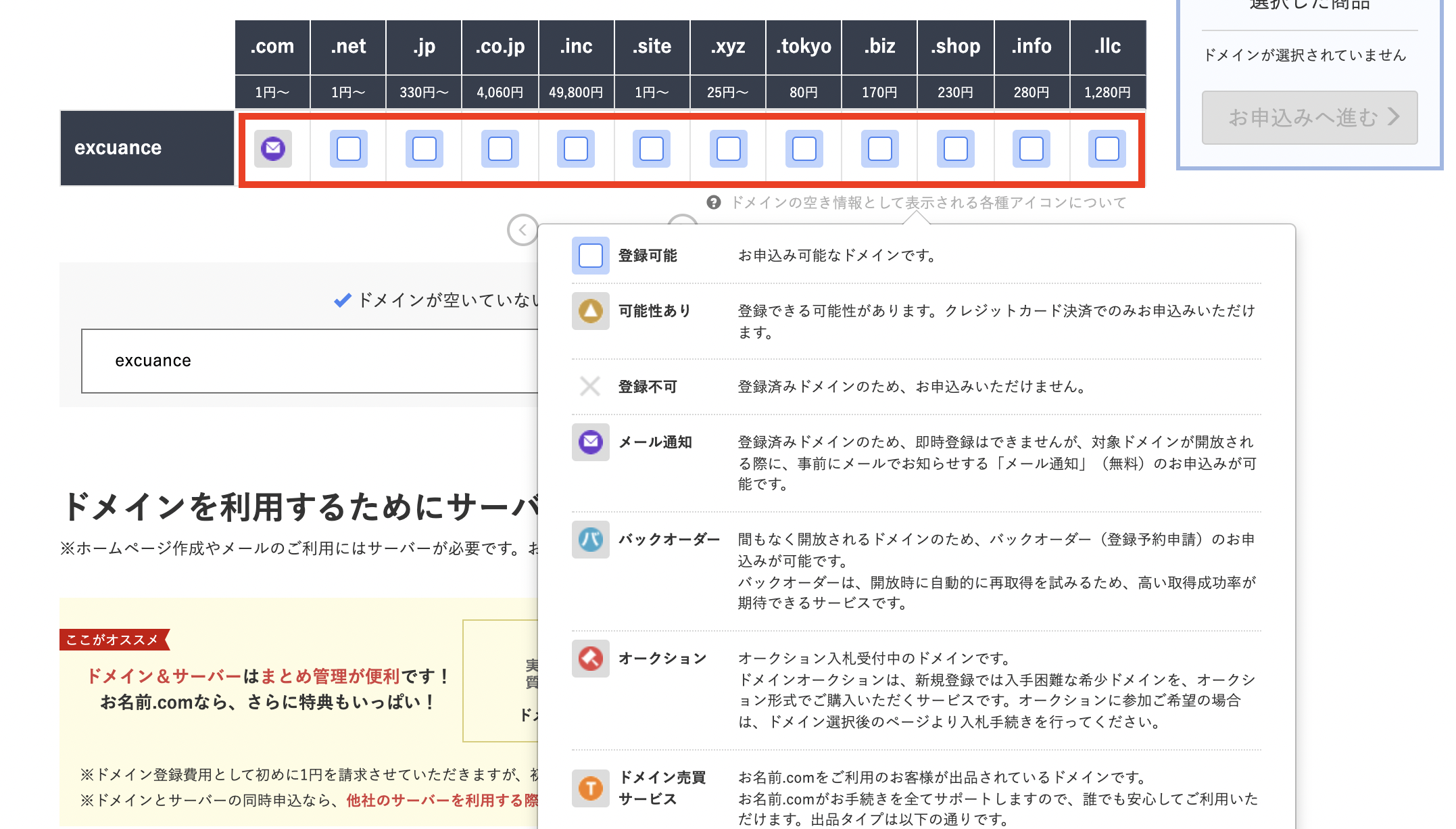
「登録可能」なドメインでしたらすぐに取得できますので、チェックを入れます。
右側の「選択した商品」の中に選んだドメインが入ったら「お申し込みへ進む」をクリック。
もし希望のドメインが埋まっていたら、ドメインの種類(末尾)を変えるか、違う文字列で検索してみてください。
③契約内容を決める
サーバーの選択をしますが、今回はドメインの取得だけですので一番右の「利用しない」にチェック。
取得したドメインはエックスサーバーなどお持ちのサーバーに紐付けます。
もしサーバーの契約がない場合は「スタンダードなレンタルサーバー」も同時に申し込むと良いでしょう。
※parallel-stockではエックスサーバー![]() を推奨しています。
を推奨しています。
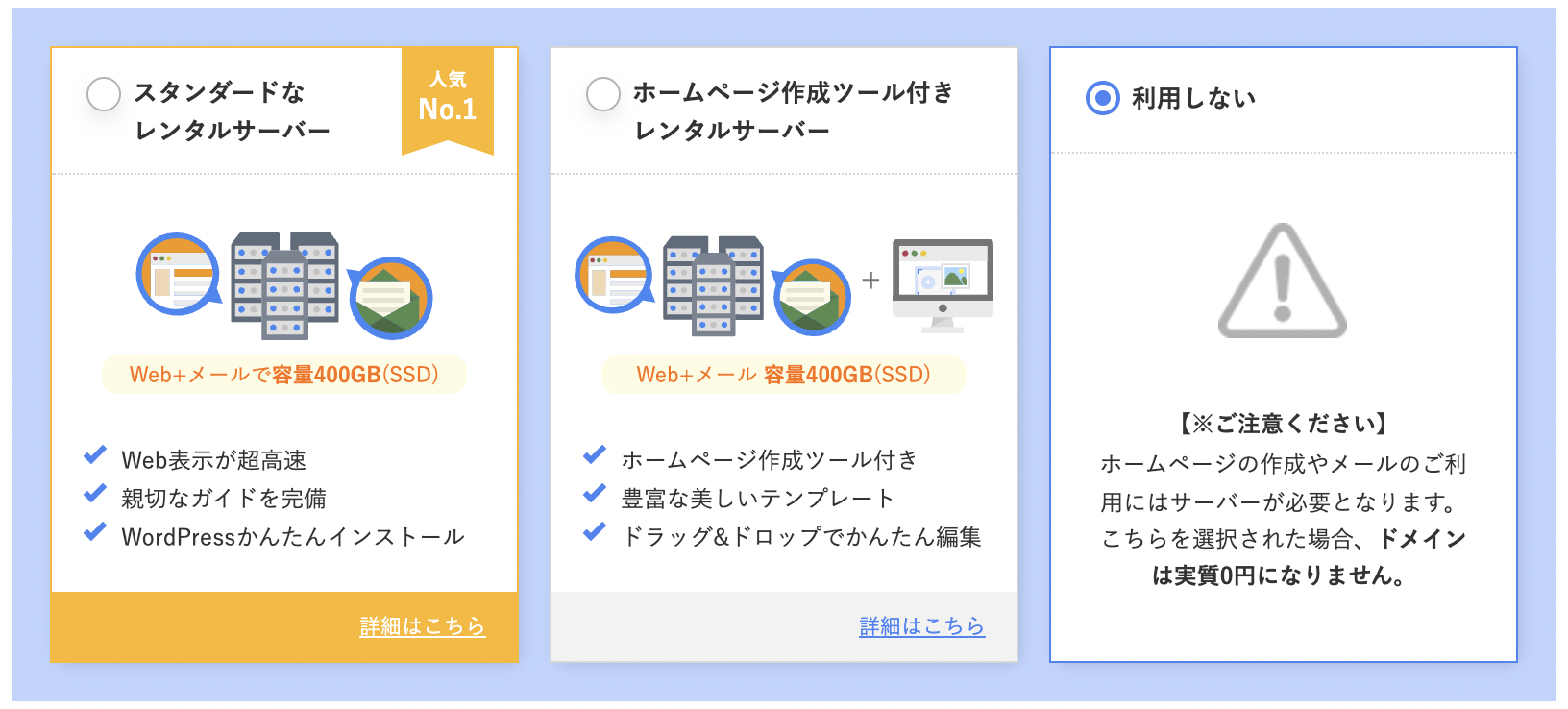
お申し込み内容の「登録年数/プラン/オプションなど」を選択します。
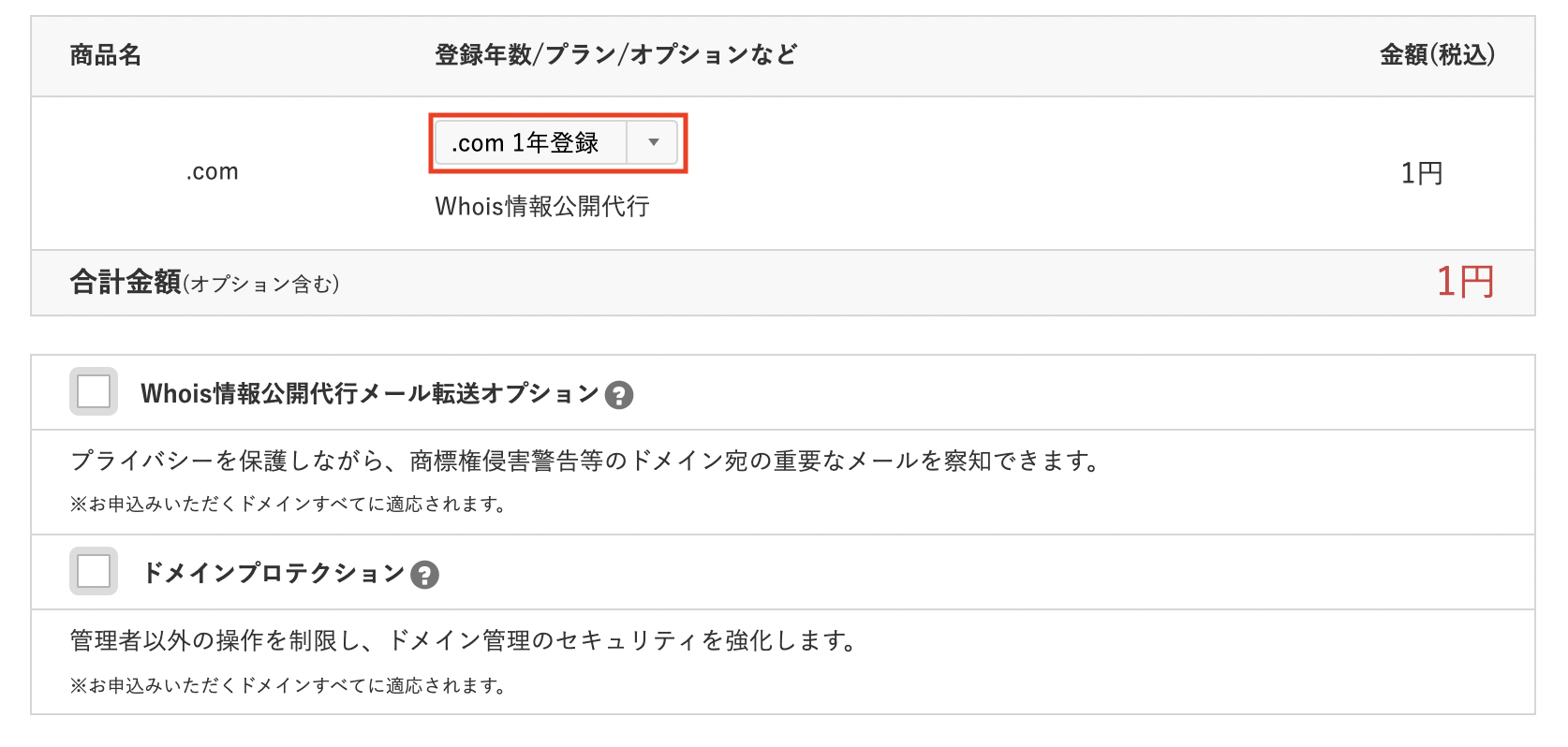
下の「Whois情報公開代行メール転送オプション」と「ドメインプロテクション」はチェックなしで大丈夫です。
POINT以前はチェック項目があった「Whois情報公開代行」ですが、現在は自動で「適応」となります。
安心して進んで大丈夫です。
※Whois情報公開代行は、有効にしていないと契約情報(個人情報)が公開されてしまうもの。
以前はデフォルトでチェックが外れており、知らずに有効にしないまま手続き完了してしまうと、後から設定するのに有料となっていました。
④支払い方法の選択
支払い方法の選択をします。
クレジットカードなら入金確認が即時に行われるので一番楽です。
「申し込む」前に!
もう少し下にスクロールすると下記の画面が出てくるので、「エックスサーバー」にチェックを入れておきます。
これで申し込みと同時にネームサーバーを設定してくれます。
POINTチェックをしていないと、購入後に管理画面から、ネームサーバーの変更作業が必要になります。

OKなら右側の「申し込む」ボタンをクリック。
メルマガは頻繁に来て迷惑なので、チェックを外しましょう!
⑤申し込み完了
手続きが完了すると下記画面が表示されます。
併せてメールも送られてきます。
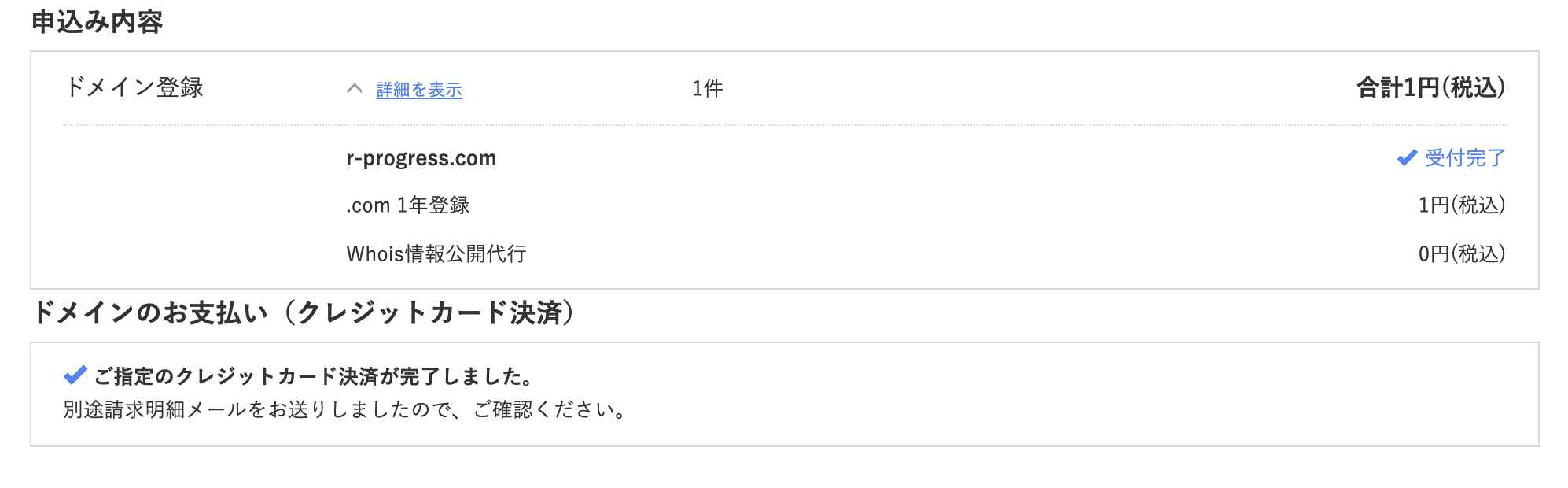
まとめ
これでお名前.comでドメインの取得ができました!
次はエックスサーバーとの紐付け作業に移ります。